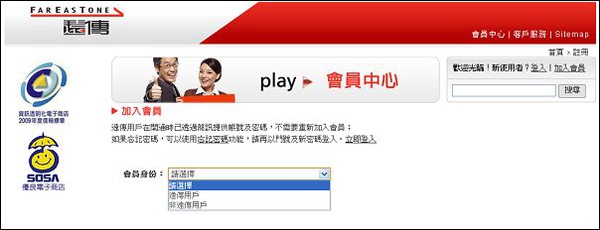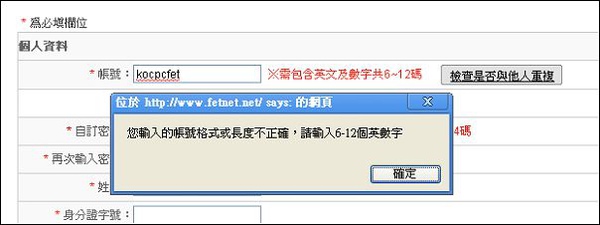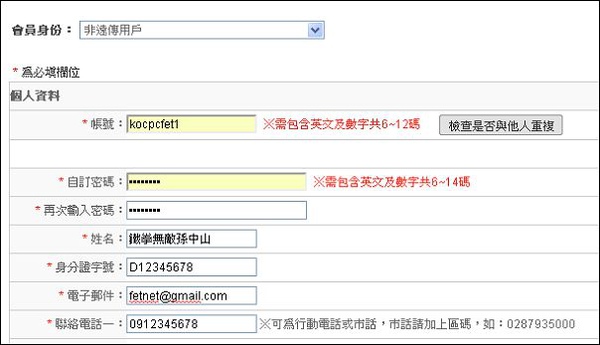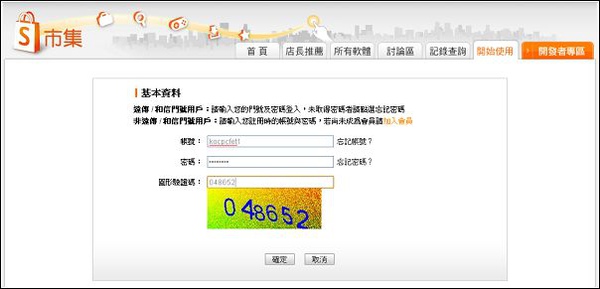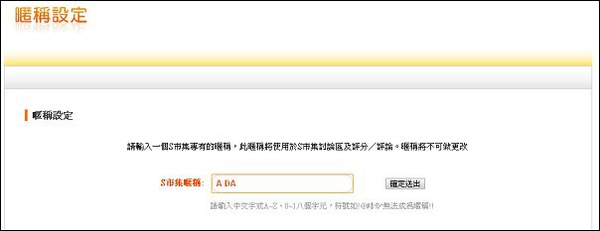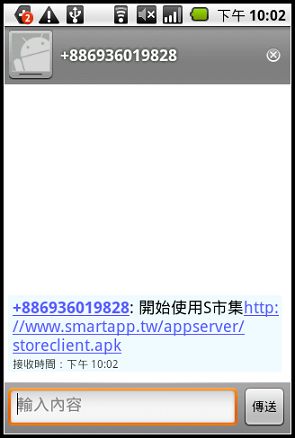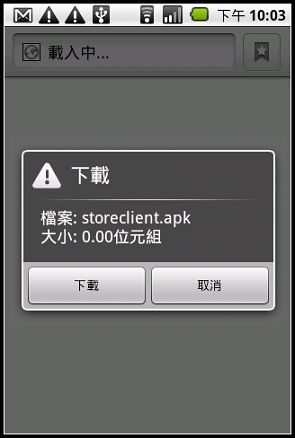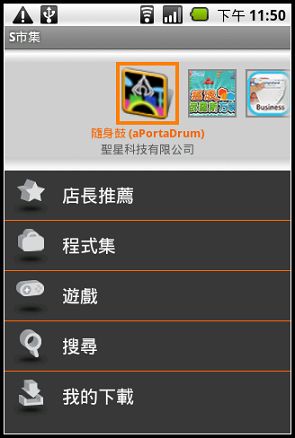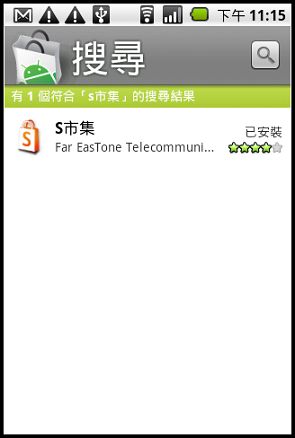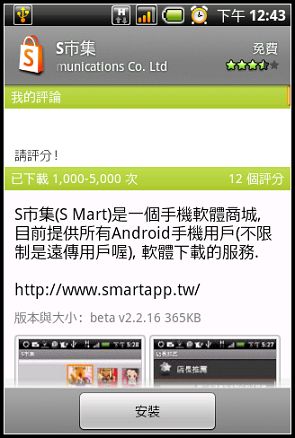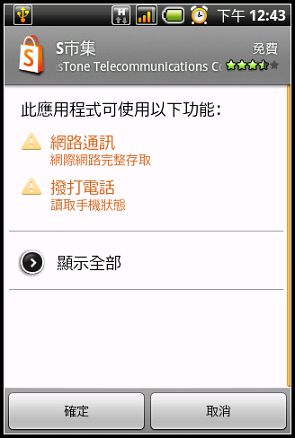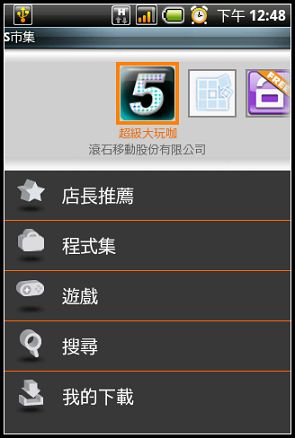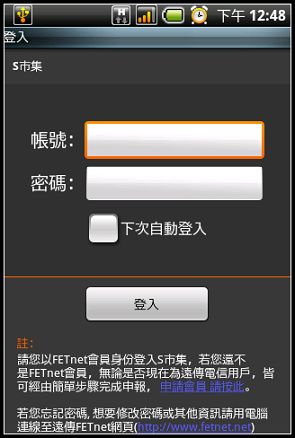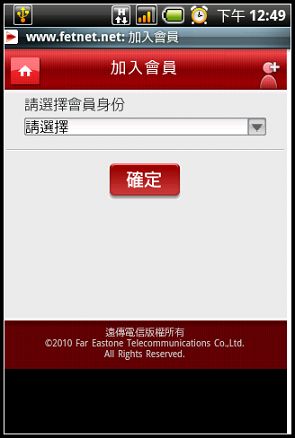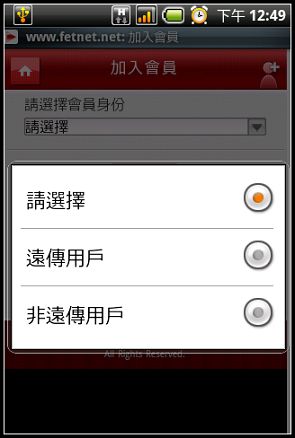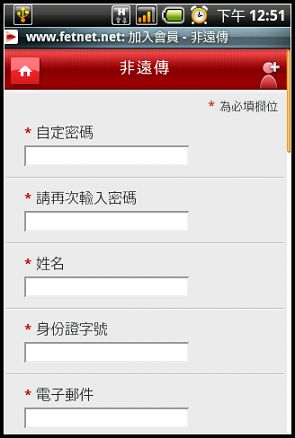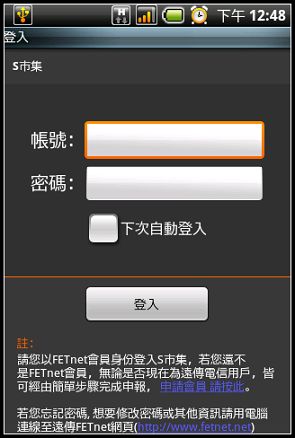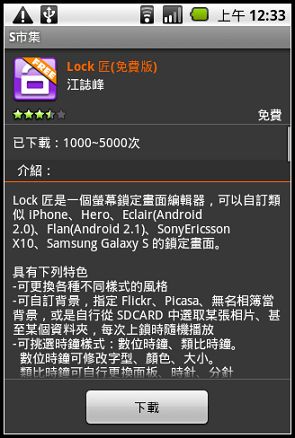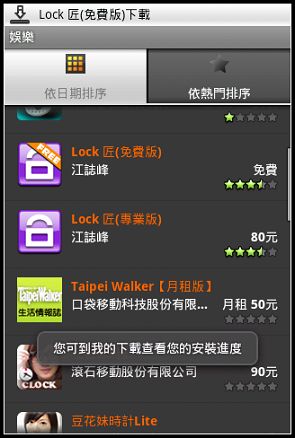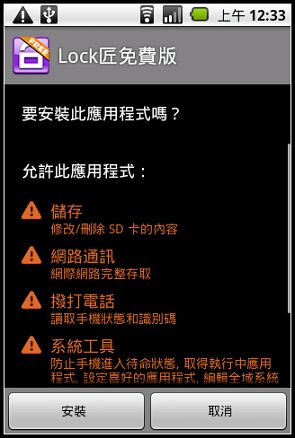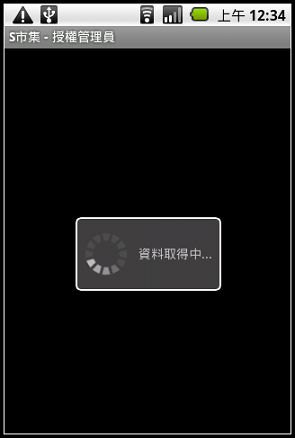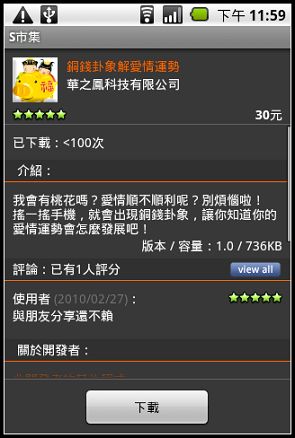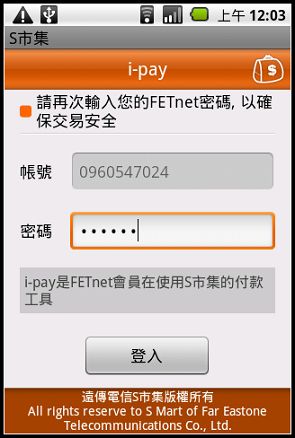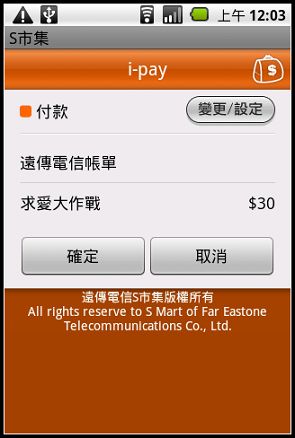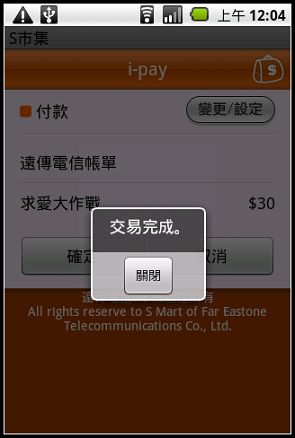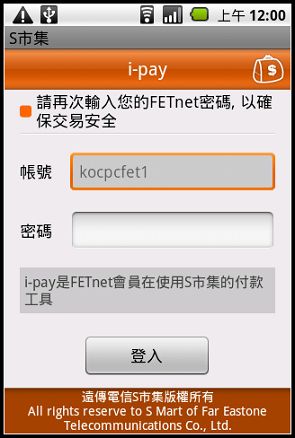遠傳在國內三大電信業者之中算是最早投入並建立自有品牌的Android軟體市集業者,除了建立「S市集」平台讓國內的Android程式開發者的作品能上架販售以外,每年也都會舉辦或支持國內Android軟體開發的比賽對支持國內Android軟體的發展可說是不遺餘力,在軟體的原創豐富性也是國內電信業者軟體市集中數一數二的。而且在Android Market至今還無法付費購買APP的現在,「遠傳S市集」也給國內優秀的軟體開發人員能夠在辛苦開發軟體後得到軟體銷售所帶來的獲利(開發者70%、S市集30%),對國內軟體發展正常化的貢獻卓著。
本章節介紹的是如何安裝S市集,與其購買APP後的結帳流程,讓大家能夠更輕鬆的使用遠傳S市集平台。
遠傳S市集的安裝方法主要有兩個,筆者簡單為大家做介紹:
一、網頁下載法:
1.首先必須要到遠傳電信的官方網站(http://0rz.tw/n12qc)註冊帳號,並選擇會員身份:
▲如果您是使用遠傳電信門號的話請選擇「遠傳用戶」,其他電信業者請選擇「非遠傳用戶」。
2.遠傳用戶的朋友就很單純,帳號就是您所使用的門號,其餘的個人資料填寫完畢後就完成註冊了,但如果是非遠傳電信的用戶,一開始要輸入一個英數混合的帳號(全英文會導致錯誤):
▲上圖因為筆者的帳號是全英文導致申請帳號失敗。
3.設定帳號時請輸入正確的姓名與身份證資料,以免日後影響自己的權益:
4.填寫完成後系統會將您的註冊確認訊息傳送到手機與電子信箱中,裡面會有遠傳S市集的登入帳號與密碼: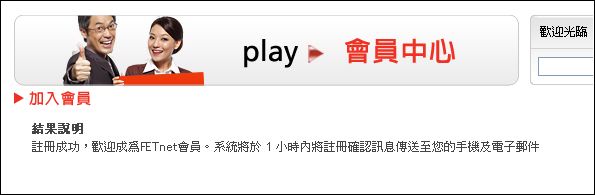
5.進入遠傳S市集進入「開始使用功能」(http://0rz.tw/46sCG),輸入帳號、密碼與圖形驗證碼:
6.接著設定你的暱稱,這是給軟體評分時使用的:
7.選擇下載遠傳S市集的方法,您可以直接下載到電腦端之後再利用傳輸線傳到手機之中,也可以輸入您的電話號碼網站會傳送附有下載網址簡訊給您: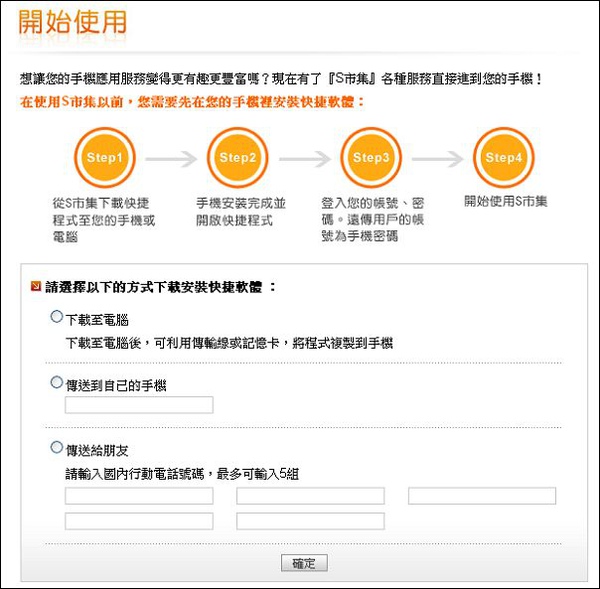
如果選擇「傳送到自己的手機」的話,會收到下載簡訊:
▲直接點選連結後即可下載(請確認您有申辦行動上網與在有網路連線的環境下執行)。
選擇下載:
下載完畢後安裝即可使用遠傳S市集服務: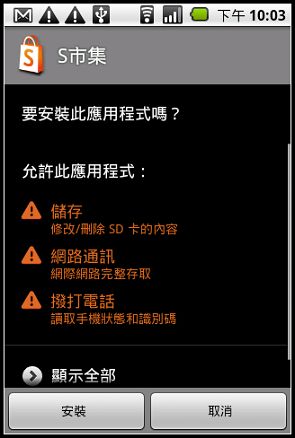
8.執行遠傳S市集,並點選任一功能就可以進入登入頁面:
此時輸入剛剛申請的遠傳帳號密碼即可登入,登入後就可以開始下載遠傳S市集裡面的應用軟體:
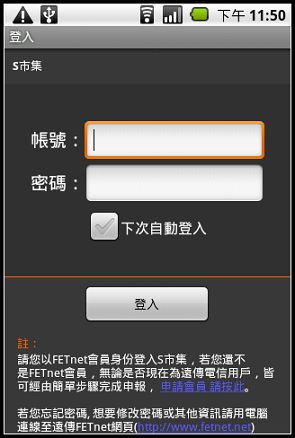
二、也許您會覺得上述的方法有夠複雜,沒錯筆者也是這樣認為,但最近S市集也在S市集上架了,讓整個安裝步驟變的超級簡單,直接從Android Market下載「遠傳S市集」:
1.在Android Market中搜尋「S市集」,並下載:
2.點選「確定」就可以將「S市集」安裝到手機中:
3.執行手機中的「遠傳S市集」,並點選任一功能:
4.輸入您在遠傳電信申請的帳號密碼後登入,如果還沒申請帳號也可以從下方的「申請會員
起按此」進行註冊:
▲如果您在進行此步驟時還沒有遠傳帳號的話,筆者建議由電腦端進行註冊比較方便,手機打字比較慢且容易出錯。
5.如果您選擇在手機端註冊,一開始請先選擇您的身份是否是遠傳電信的用戶:
6.輸入個人真實相關資訊:
7.註冊完畢後您就可以輸入剛剛設定的S市集帳號密碼登入了:
▲登入後就可以下載遠傳S市集軟體。
如何下載與付費購買遠傳S市集軟體
遠傳S市集中一樣有免費與付費軟體,「遠傳S市集」是全國第一個可以線上付費購買Android軟體的平台,付費方式有兩種;遠傳電信的用戶可以直接從電信帳單裡扣款非常方便,但非遠傳電信的用戶則是註冊一張信用卡資訊後在購買時由該卡片扣款,付費方式可說是十分便利。而所有軟體在下載後第一次開啟時會有與遠傳伺服器認證的動作,往後再次執行就不會再次認證,接下來的章節筆者介紹的是遠傳S市集下載免費/付費軟體的步驟與機制:
一、下載免費軟體:
1.首先選擇一個免費的APP,並點選下載:
軟體下載時上方的狀態列會顯示下載狀態:
下載完畢後執行「安裝」:
安裝後開啟軟體,會經過遠傳伺服器認證:
如此軟體就可以執行了:
二、購買付費軟體,在「遠傳S市集」中購買付費軟體軟體的方法有兩個:①遠傳電信用戶從電信帳單出帳。②非遠傳用戶使用信用卡付費,筆者以一個付費軟體做範例,首先選擇一個付費軟體:
確認金額後點選「確定」:
原則上在「遠傳S市集」下載軟體並不需要繳費,而是開啟程式前的認證後,如果這個軟體本身是付費軟體就會跳到S市集的付費機制 i-Pay 裡面,至此才開始有不同的付費方式產生:
①
遠傳電信用戶只要輸入您的門號與密碼就可以結帳:
點選「確定」後就會從下個月的電信帳單中扣款(也可以選擇「變更/設定」修改付費方式):
▲如此就交易完成了。
非遠傳用戶則輸入您的S市集帳號與密碼,進入結帳頁面:
在第一次使用信用卡購買APP時需要輸入信用卡號與卡片背面的認證碼,進行卡片註冊後就可以結帳(輸入卡號的動作只需要進行一次,往後購買其他S市集軟體將固定使用此次註冊的信用卡結帳):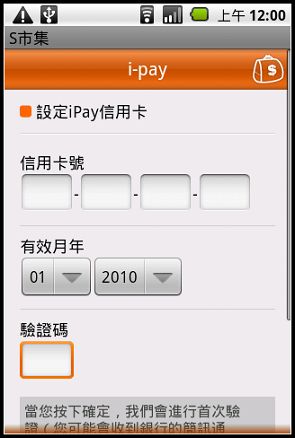
以上大家應該對「遠傳S市集」的註冊、使用、下載與付費的流程有一定的瞭解了,祝大家使用順利也千萬記得保管好帳號密碼等重要資訊,不要使用懶人密碼等來保障使用與消費安全喔!